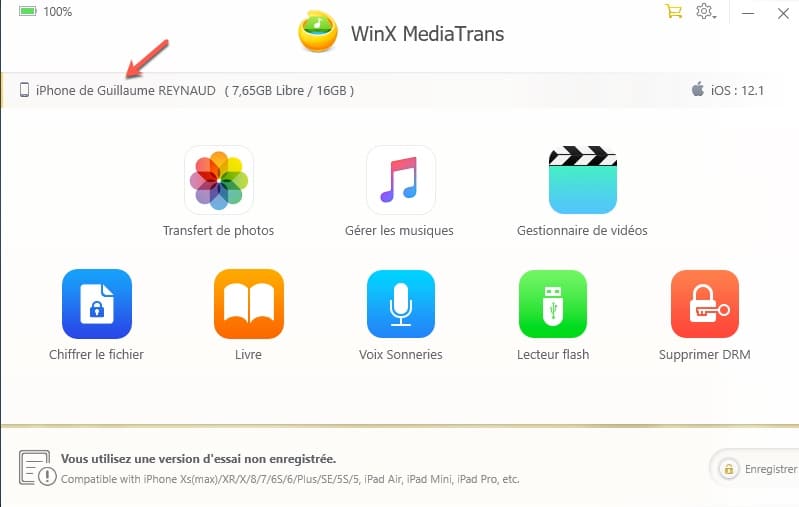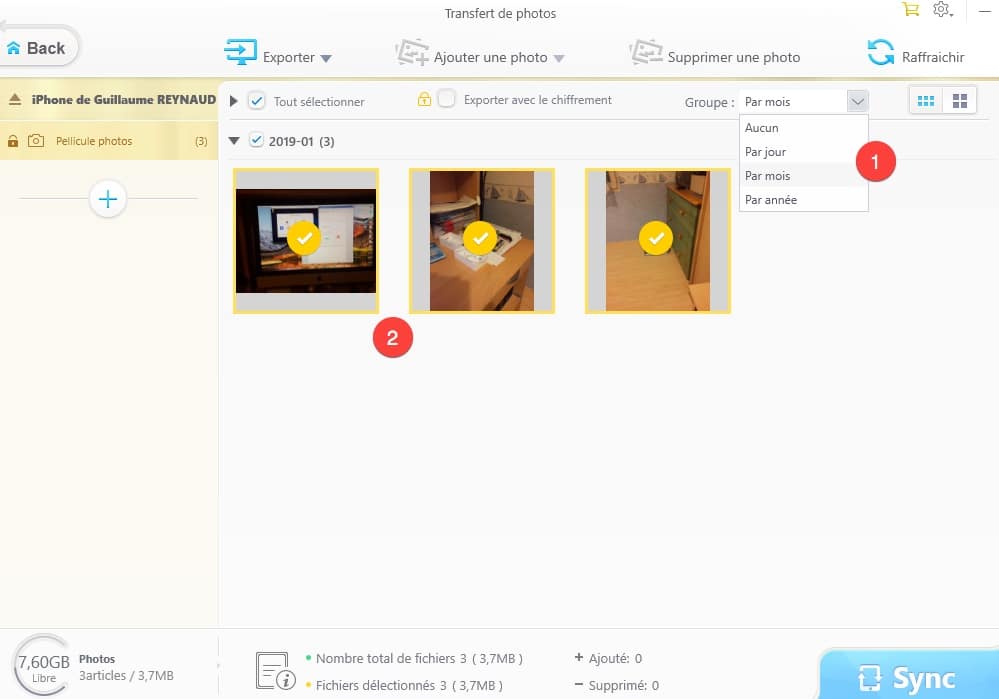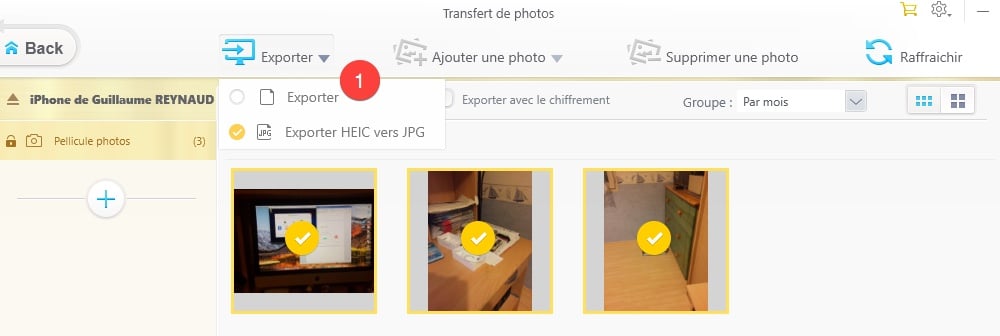iTunes pour Windows n’est pas le logiciel le plus adapté et léger qu’il existe. La dernière version d’iTunes prend aussi en charge la synchronisation de photos. Cependant, lors de la synchronisation de photos d’un PC vers un iPhone, toutes les photos que vous avez stockées dans votre Photothèque, mais aussi toutes les musiques, sonneries, iBooks et autres fichiers multimédias que vous avez synchronisés sur votre iPhone seront également effacés.
De nombreux utilisateurs d’iOS et Windows n’apprécient pas l’utilisation d’iTunes en raison de son utilisation compliquée et peu conviviale. Pour gérer votre iPad ou votre iPhone au quotidien vous pouvez vous orientez vers un logiciel comme WinX MediaTrans qui est une véritable boite à outils pour votre smartphone. Dans ce tutoriel nous verrons comment transférer vos photos d’un iPhone vers un PC en quelques clics.
Présentation
WinX MediaTrans est un outils puissant, simple d’utilisation avec lequel vous pouvez effectuer de nombreuses tâches rapidement. Vous pourrez :
- Transférer vos photos d’un iPhone vers un PC , or from PC to iPhone sans les effacer (Vous pouvez synchroniser le contenu multimédia de votre smartphone avec votre PC de manière sélective ou par lots)
- Crypter vos photos et vidéos grâce avec les protocoles suivants : 256-bit AES, 1024-bit RSA, PBKDF2, Argon2.
- Contrôler vos playlists comme vous en avez envie.
- Visionner vos films et séries grâce à la conversion automatique des vidéos. La taille s’adapte en fonction de votre matériel iPhone iPad.
- Transférer vos photos, videos, music, ebooks and et autres fichiers simplement et rapidement
- Gérer votre bibliothèque musicale, créer des sonneries, etc.
Comment transférer vos photos d’un iPhone vers un PC avec WinX MediaTrans
Si iTunes peut être un vrai cauchemar sous Windows, vous allez apprécier WinX MediaTrans comme gestionnaire de fichiers pour vos iBidules.
Nous allons voir comment transférer en 4 étapes vos photos entre un iPhone et un PC sans iTunes.
Étape 1 : Télécharger gratuitement et installer WinX MediaTrans.
Après avoir télécharger le logiciel depuis ce lien : Télécharger WinX MediaTrans . Choisissez un répertoire d’installation et installer le logiciel en suivant les indications à l’écran.
Étape 2 : Connecter votre iPhone.
Utilisez un câble USB d’origine Apple pour connecter votre smartphone à votre PC. Au bout de quelques secondes, votre iPhone est reconnu par le logiciel et vous aller pouvoir transférer vos photos sur votre ordinateur.
Étape 3 : Cliquer sur Transfert de photos sur l’interface principale.
Étape 4 : Sélectionnez des photos et transférer vos photos d’un iPhone vers un PC.
Vous verrez toutes les photos sur votre iPhone groupées par jour, mois ou année (à vous de choisir) (1). Sélectionnez les photos que vous souhaitez synchroniser (2) avec un PC.
Puis cliquez sur Exporter (1) et c’est tout.
Vous avez transféré vos photos d’un iPhone vers un PC en quelques secondes.
Peu importe le nombre de photos que vous transférez depuis iPhone vers un PC, la vitesse de synchronisation de ce logiciel de transfert est extrêmement rapide. Les tests montrent que le transfert de 100 photos 4K ne prennent pas plus de 8 secondes.
Mieux encore, ce logiciel prend en charge le transfert de vidéos, de musique, de sonneries, de livres électroniques, de podcasts, de votre iPhone vers votre PC, et inversement.
Ajouter des photos de votre PC vers votre iPhone.
En alternative gratuite à iTunes, nous allons maintenant voir qu’il est possible de synchroniser des photos de votre PC vers votre iPhone très simplement avec WinX MediaTrans.
Cliquer sur Transfert de photos, puis cliquer sur le bouton Plus (1) afin de créer un nouvel Album. Renommer votre album, par exemple ici je l’ai appelé Mes Photos (2).
Cliquer sur Ajouter une Photo (1) puis sélectionner sur votre PC les photos que vous souhaitez transférer vers votre iPhone (2) et enfin cliquer sur Sync (3) pour synchroniser les images. En quelques secondes vos photos sont disponibles sur votre iPhone.
Source : WinXDVD
That’s All.
 Quick-Tutoriel.com Network & System Admin.
Quick-Tutoriel.com Network & System Admin.